Höfundur:
Frank Hunt
Sköpunardag:
12 Mars 2021
Uppfærsludagsetning:
1 Júlí 2024
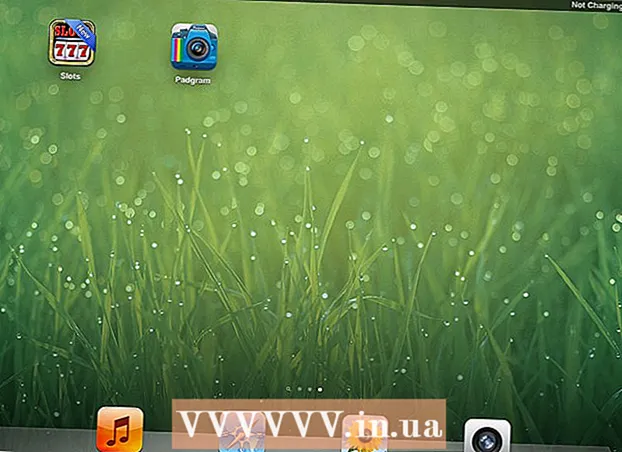
Efni.
- Að stíga
- Aðferð 1 af 3: Tæki með iOS 7 og iOS 8
- Aðferð 2 af 3: Tæki með iOS 6 eða eldri
- Aðferð 3 af 3: Önnur ráð til að spara rafhlöðuna
Hefurðu tekið eftir því undanfarið að rafhlaðan á iPhone eða iPad tæmist hraðar og hraðar? Þá gæti verið að GPS, hljóð (td Pandora) og VOIP (td Skype) séu virk í bakgrunni. Þessi forrit geta verið mjög skattlagð á rafhlöðuna. Fylgdu skrefunum í þessari grein til að hætta í forritum sem þú ert ekki að nota.
Að stíga
Aðferð 1 af 3: Tæki með iOS 7 og iOS 8
 Tvísmelltu á heimahnappinn þinn. Þetta mun sýna litla skjámynd af öllum forritum sem eru í gangi.
Tvísmelltu á heimahnappinn þinn. Þetta mun sýna litla skjámynd af öllum forritum sem eru í gangi.  Flettu í gegnum forritin þín til að finna forritið sem þú vilt loka.
Flettu í gegnum forritin þín til að finna forritið sem þú vilt loka. Strjúktu upp skjáskotið af forritinu sem þú vilt loka. Myndin mun nú „fljúga“ af skjánum. Ef þú sérð það þýðir það að forritinu hafi verið lokað með góðum árangri.
Strjúktu upp skjáskotið af forritinu sem þú vilt loka. Myndin mun nú „fljúga“ af skjánum. Ef þú sérð það þýðir það að forritinu hafi verið lokað með góðum árangri.  Til að loka öllum forritunum þínum, endurtaktu fyrra skrefið með öllum skjámyndum þar til þú sérð aðeins heimaskjáinn þinn.
Til að loka öllum forritunum þínum, endurtaktu fyrra skrefið með öllum skjámyndum þar til þú sérð aðeins heimaskjáinn þinn.
Aðferð 2 af 3: Tæki með iOS 6 eða eldri
 Ýttu á heimahnappinn þinn. Öll opin forrit eru nú lágmörkuð, þú munt sjá heimaskjáinn þinn. Forritin geta virst vera lokuð en þau eru enn í gangi í bakgrunni.
Ýttu á heimahnappinn þinn. Öll opin forrit eru nú lágmörkuð, þú munt sjá heimaskjáinn þinn. Forritin geta virst vera lokuð en þau eru enn í gangi í bakgrunni.  Ýttu á heimahnappinn tvisvar í röð. Röð af hlaupandi forritstáknum mun nú birtast neðst á skjánum.
Ýttu á heimahnappinn tvisvar í röð. Röð af hlaupandi forritstáknum mun nú birtast neðst á skjánum.  Pikkaðu á forrit. Haltu inni forriti þar til táknið sveiflast og lítill rauður hringur með mínusmerki birtist.
Pikkaðu á forrit. Haltu inni forriti þar til táknið sveiflast og lítill rauður hringur með mínusmerki birtist.  Lokaðu forritum. Pikkaðu á rauðu hringina í forritunum sem þú vilt loka. þú getur flett til hægri og vinstri til að sjá hvaða forrit eru enn í gangi.
Lokaðu forritum. Pikkaðu á rauðu hringina í forritunum sem þú vilt loka. þú getur flett til hægri og vinstri til að sjá hvaða forrit eru enn í gangi.  Farðu aftur á heimaskjáinn. Þegar þú hefur lokið við að loka forritum, ýttu aftur á heimahnappinn til að hætta í verkefnastjórnunarham.
Farðu aftur á heimaskjáinn. Þegar þú hefur lokið við að loka forritum, ýttu aftur á heimahnappinn til að hætta í verkefnastjórnunarham.
Aðferð 3 af 3: Önnur ráð til að spara rafhlöðuna
- Slökktu á sjálfvirkri birtu. Skjár sem er of bjartur er niðurfall á rafhlöðunni. Opnaðu Stillingar> Birtustig og veggfóður. Færðu sleðann í minna bjarta stöðu. Slökktu á „Aðlaga sjálfkrafa“ aðgerðina.
- Slökktu á GPS. Ef þú notar ekki GPS oft, þá ættirðu að slökkva á því. Opnaðu Stillingar> Persónuvernd> Staðsetningarþjónusta. Hér getur þú ákveðið hvert forrit hvort þú vilt virkja eða slökkva á GPS. Kveiktu aðeins á því fyrir nauðsynleg forrit.
- Sæktu forrit til að stjórna forritunum þínum. Það eru mörg forrit í boði í App Store sem gera þér kleift að stjórna forritunum þínum og rafhlöðu betur. Lestu dóma áður en þú hleður niður forriti.



